Arcgis空间分析具体实例说明
- 格式:doc
- 大小:13.33 MB
- 文档页数:78

实验七、3D数据集成分析专业年级:地信071 姓名:王媛媛学号:06407024一、实验目的与要求1.实验目的:(1)掌握DOM(数字正射影像)、DEM与DLG(数字线划图形)三种数据的格式与组合方式。
(2)掌握利用GIS空间分析方法解决实际问题。
(3)要求利用现有的数据进行深层次的数据挖掘与分析,得出有价值的信息。
2.实验要求(1)综合利用几种不同的数据源,求取实验区域中坡度大于25度的耕地面积以及绘制相关的图件,作出必要分析。
(2)结合DOM数据进行坡度大于25度的耕地区域的三维显示,并制作三维飞行动画。
二、实验原理实验技术路线如下:计算25度以上的耕地面积:首先统计出整个区域中满足条件的栅格的个数,栅格分辨率是5米。
由几何关系可以知道,一个倾斜平面的表面积等于它的水平投影面积除以它和水平面的夹角的余弦值,即“栅格平面面积÷cos(slope)”,由此计算出25度以上的耕地面积。
注意:1.土地利用类型编码为141、143、144、146的属于耕地类型。
2.提取坡度之前对DEM数据进行“fill”处理以减少数据误差,得到的坡度图层的四个边界的数据是不确定的,在分析中要避免使用。
三、实验数据本次实验选选取我国陕北地区的3D数据,分别为DEM(栅袼分辨率5米)、土地利用线划图(tdly.shp),数字正射影像 (35c.img)。
四、实验内容及步骤首先激活各个扩展功能模块1、原始dem添洼点击ArcToobox下的Spatial Analyst Tools/Hydrology/fill,将原始dem添洼,注意设置Z值为1,不设Z值可能不能执行。
2、提取坡度打开空间分析工具条,点击Surface Analysis/Slope,设置空间分辨率即cell为53、利用栅格计算器计算坡度大于25°以上的栅格,打开栅格计算器,输入以下公式:con([Slope of Fill_DEM]>=25,1),然后执行。

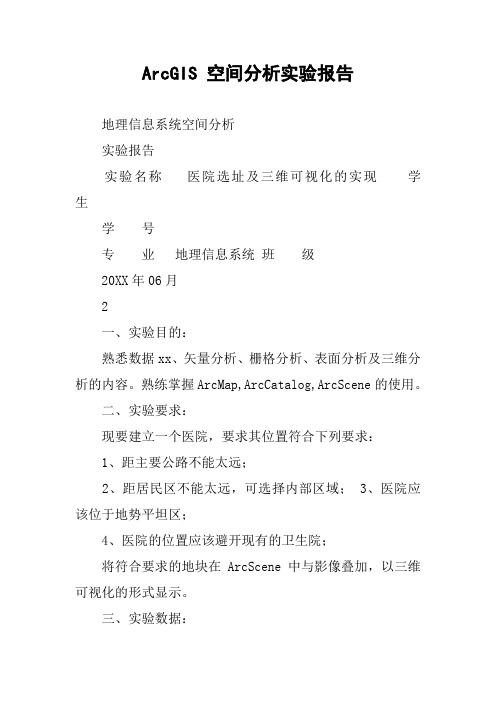
ArcGIS 空间分析实验报告地理信息系统空间分析实验报告实验名称医院选址及三维可视化的实现学生学号专业地理信息系统班级20XX年06月2一、实验目的:熟悉数据xx、矢量分析、栅格分析、表面分析及三维分析的内容。
熟练掌握ArcMap,ArcCatalog,ArcScene的使用。
二、实验要求:现要建立一个医院,要求其位置符合下列要求:1、距主要公路不能太远;2、距居民区不能太远,可选择内部区域;3、医院应该位于地势平坦区;4、医院的位置应该避开现有的卫生院;将符合要求的地块在ArcScene中与影像叠加,以三维可视化的形式显示。
三、实验数据:影像(可以提取土地利用数据:山地\\居民地\\其它用地) 等高线(用来生成DEM) 已有卫生院的点状分布图四、实验方案:五、实验步骤:准备实验数据1、启动ArcMap,加载已有数据,影像图、DEM图以及卫生院的点状分布图。
3图12、打开ArcCatalog,新建Personal Geodatabase。
图23、在Personal Geodatabase下新建feature dataset,名为feature。
4图34、新建两个feature class,分别为line1和polygon1。
图45图55、在ArcMap中加载并xx新建立的两个图层,line1和polygon1,分别对影像中道路和居民地进行矢量化。
图66、对道路的矢量化结果6图77、对居民地的矢量化结果图8至此,数据的准备工作已完成。
数据操作阶段1、满足第一个要求,距主要公路不能太远。
对道路层进行缓冲区建立。
生成Buffer_of_文件。
7图92、满足第二个要求,距居民区不能太远,可选择内部区域注意在建立缓冲区时,Create buffers so they are 选择outside polygon(s) and include inside,以保证可选内部区域。
生成Buffer_of_polygon1_文件。

空间分析具体案例应用专业:资源环境与城乡规划管理学号:109072010024 姓名:王秀君实验类型:综合性实验实验目的:进一步掌握常用工具应用所学的ArcGIS技术,掌握空间分析能力的运用,解决实际工作中遇到的问题。
实验内容:1、琅岐岛3D视图显示2、超市商业区位选址3、土地规划利用(一)琅岐岛3D视图显示实验类型:综合性实验实验目的:进一步掌握常用工具所学的ARCGIS技术,掌握空间分析能力的应用,解决实际工作中遇到的问题实验内容:琅岐岛3D视图显示四、实验步骤1.将TAB格式转为SHP格式打开Mapinfo,选择“表”下的“转出”,弹出窗口,指定要转换格式的文件及输出路径,将马尾岛屿.tab、马尾等高线.TAB、马尾等深线.TAB转为Island.mif、Contour.mif、isolate.mif。
然后,打开Arc Catalog,将Island.mif、Contour.mif、isolate.mif转换为shape格式。
点击ok,完成转换。
2.定义投影右击Island.shp,指定其投影为Projected Coordinate Systems—Gauss Kruger—Beijing 1954—Beijing 1954 GK Zone 20投影,利用Import将投影导入其他图层。
如图所示:3.卫片配准在ArcMap中,先将Island、Contour、isolate图层调入,然后在将卫片LQ调入。
调用Georeferencing工具,选择Fit to Display命令,使卫片处于屏幕正中央,然后进行配准,如图所示。
然后用Rectify命令,将定义好的投影保存。
配准后注意保存好,如图所示:4.合并等高线、等深线两个图层建立Contour和isolate的公共字段,在ArcMap中,选择图层,Open Attribute Table,建立公共字段Height,并赋值,删除多余字段,然后打开ArcToolBox利用Append工具合并Contour与isolate图层。

ARCGIS空间分析基本操作一、实验目的1. 了解基于矢量数据和栅格数据基本空间分析的原理和操作。
2. 掌握矢量数据与栅格数据间的相互转换、栅格重分类(Raster Reclassify)、栅格计算-查询符合条件的栅格(Raster Calculator)、面积制表(Tabulate Area)、分区统计(Zonal Statistic)、缓冲区分析(Buffer) 、采样数据的空间内插(Interpolate)、栅格单元统计(Cell Statistic)、邻域统计(Neighborhood)等空间分析基本操作和用途。
3. 为选择合适的空间分析工具求解复杂的实际问题打下基础。
二、实验准备预备知识:空间数据及其表达空间数据(也称地理数据)是地理信息系统的一个主要组成部分。
空间数据是指以地球表面空间位置为参照的自然、社会和人文经济景观数据,可以是图形、图像、文字、表格和数字等。
它是GIS所表达的现实世界经过模型抽象后的内容,一般通过扫描仪、键盘、光盘或其它通讯系统输入GIS。
在某一尺度下,可以用点、线、面、体来表示各类地理空间要素。
有两种基本方法来表示空间数据:一是栅格表达; 一是矢量表达。
两种数据格式间可以进行转换。
空间分析空间分析是基于地理对象的位置和形态的空间数据的分析技术,其目的在于提取空间信息或者从现有的数据派生出新的数据,是将空间数据转变为信息的过程。
空间分析是地理信息系统的主要特征。
空间分析能力(特别是对空间隐含信息的提取和传输能力)是地理信息系统区别与一般信息系统的主要方面,也是评价一个地理信息系统的主要指标。
空间分析赖以进行的基础是地理空间数据库。
空间分析运用的手段包括各种几何的逻辑运算、数理统计分析,代数运算等数学手段。
空间分析可以基于矢量数据或栅格数据进行,具体是情况要根据实际需要确定。
空间分析步骤根据要进行的空间分析类型的不同,空间分析的步骤会有所不同。
通常,所有的空间分析都涉及以下的基本步骤,具体在某个分析中,可以作相应的变化。

数据编辑与更新1.背景数据编辑与数据更新是进行数据采集、数据维护工作经常涉及的内容。
一般在进行数据入库更新前,要对数据进行全面检查和编辑处理,确保数据满足要求。
2.数据已有某地区的城市建筑数据(buildings.shp,面类型),存放在数据库city.mdb中,且有一部分区域的数据需要更新,更新数据(newbuildings.shp,线类型)已经通过野外测量得到。
3.需求更新该区域数据,并检查数据,确保建筑轮廓线闭合,且建筑物以面状形式存储。
4.工作流程由于新采集的建筑轮廓数据是线状数据,而数据库存储要求面状数据。
因此,首先要将线转换成面,但是由于采集或编辑问题,可能存在线不闭合的情况,如果直接转换为面则会丢失那些不闭合的面状信息。
因此需要创建拓扑对象类,检查线闭合情况,对不闭合的线进行修改,然后才能将线转换成面,在与原来的数据合并。
5.操作步骤⑴将更新区域的建筑数据newbuildings.shp导入到原数据库city.mdb中。
在ArcCatalog中,双击city数据库,右击dataset数据集,选择“导入|要素类(单一)”菜单,如图:输入要素: newbuildings.shp输出位置: dataset输出要素类: newbuildings完成后数据如下图所示:更新区域⑵对newbuildings数据进行拓扑检查,主要查看是否存在悬挂,若有悬挂则说明数据不封闭,需要修改。
方法:通过对newbuildings数据新建newbuildings_topology文件,并添加拓扑规则|选择“不能有悬挂点”选项。
如图:完成新建topology后,将拓扑“newbuildings_topology”添加到Arcmap中,如下图所示,其中有红色的方框的地方就是线段有悬挂点的的位置,需要修改。
⑶根据拓扑错误,编辑未闭合的线数据。
右击工具栏,添加【topology】工具条;选择【编辑器】|【开始编辑】,在拓扑工具条中选择“newbuildings”要素类(如图);点击【error inspector】按钮,并在错误编辑器的【show】规则中选择“Must NotHave Dangles”,点击“search now”后将显示所有不符合拓扑规则的错误点。
一、实验目的1、掌握ArcGIS缓冲区分析、叠置分析、网络分析方法。
2、熟悉ArcGIS的空间统计、栅格计算方法。
3、综合利用矢量数据空间分析中的缓冲区分析和叠置分析解决实际问题。
4、学会用ArcGIS9 进行各种类型的最短路径分析,了解内在的运算机理。
5、熟练掌握利用ArcGIS上述空间分析功能分析和结果类似学校选址的实际应用问题的基本流程和操作过程。
二、主要实验器材(软硬件、实验数据等)计算机硬件:lenovo ideapad Y460N计算机软件:ArcGIS10.0软件实验数据:《ArcGIS地理信息系统空间分析实验教程》随书光盘的第七章、第八章等三、实验内容与要求1、空间缓冲区分析。
(1)为点状、线状、面状要素建立缓冲区。
1)打开菜单“自定义”下的“自定义模式”,在对话框中选择“命令”,在“类别”中选择“工具”,在右边的框中选择“缓冲向导”(如图 1 所示),拖动其放置到工具栏上的空处。
图1 提出“缓冲向导”2)利用选择工具选择要进行分析的点状要素,然后点击,在“缓冲向导”对话框设置缓冲区信息,如图2及图3所示。
图2 线状缓冲区信息设置1图3 线状缓冲区信息设置23)利用选择工具选择要进行分析的线状要素,然后点击,在“缓冲向导”对话框设置缓冲区信息。
4)利用选择工具选择要进行分析的面状要素,然后点击,在“缓冲向导”对话框设置缓冲区信息,如图4所示。
图4 面状缓冲区信息设置2、学校选址。
要求:(1) 新学校选址需注意如下几点:1)新学校应位于地势较平坦处;2)新学校的建立应结合现有土地利用类型综合考虑,选择成本不高的区域;3)新学校应该与现有娱乐设施相配套,学校距离这些设施愈近愈好;4)新学校应避开现有学校,合理分布。
(2) 各数据层权重比为:距离娱乐设施占0.5,距离学校占0.25,土地利用类型和地势位置因素各占0.125。
(3) 实现过程运用ArcGIS的扩展模块(Extension)中的空间分析(Spatial Analyst)部分功能,具体包括:坡度计算、直线距离制图功能、重分类及栅格计算器等功能完成。
土壤稳定性评估1.背景在进行区域土地开发时,往往需要对整个区域的土壤稳定性进行评估。
应用GIS空间分析方法,能够快速有效的对影响土壤稳定性的因子进行制图并评估打分,通过构建评价体系,利用叠加分析,形成土壤稳定性专题图,为土地开发保护提供决策支持。
2.数据某地区的数字高程模型和土地利用图,数字高程模型为GRID格式数据,土地利用数据为landuse.shp;分别如下图所示:实验区数字高程模型土地利用图3.要求土壤稳定性评估原则如下:1)坡度越陡,稳定性越低。
坡度分级临界值分别为:3°、6°、11°、20°、30°;2)阴坡比阳坡稳定;3)土地利用类型的稳定性级别由高到低分别为:森林、水域、草原、居住用地和农耕地。
各个因子的量化分值随地理位置、重要程度、所占比例等因素的不同而分别制定。
本例中使用的分值和权重见下文。
最后需完成土壤稳定性级别专题图。
4.工作流程(1) 基于DEM提取坡度数据,按照分级临界值进行重分类,并对每个坡度区间设定权重值;(2) 基于DEM提取坡向数据,重分类划分阴坡、阳坡,并对两个坡向设定权重值;(3) 将土地利用的矢量数据按土地利用类型转换为栅格数据,再重分类设定每种土地利用类型的权重值;(4) 综合坡度、阴阳坡和土地利用类型进行空间叠加分析加权求和,得到该区域土壤稳定性数据,最终划分等级制作土壤稳定性专题图。
工作流程如图所示:5.操作步骤⑴提取坡度数据。
选择【Spatial Analyst Tools】|【surface】|【slope】工具,打开工具对话框,如图:【输入栅格】选择:dem;【输出栅格】设置为:slope;点击【确定】,生成坡度数据。
选择【Spatial Analyst Tools】|【reclass】|【reclassify】工具,打开对话框,如图:【输入栅格】:slope;【字段】:“value”;点击【分类】,分类方法选择“手动”。
城市建筑日照分析1.背景随着城市建筑密度越来越大,建筑物的日照规也被纳入城市规划的指标之中,一方面要衡量现有建筑是否符合规,另一方面又要对未来城市规划提供参考依据。
应用GIS空间分析方法可以方便的找出不符合建筑日照规的建筑。
2.数据(1)某一城区建筑数据buildings.shp;(2)地块单元数据parcel.shp。
图1. 建筑数据(左)和地块单元数据(右)3.要求(1)计算该地区各个单元的容积率(公式1)容积率/用地面积建筑面积式中,建筑面积为各楼层建筑面积之和;用地面积为各地块单元(parcels.shp)面积。
(2)请找出不符合国家规定日照标准的建筑。
我国建筑日照标准有如下规定:一个建筑底层日照要至少满足在冬至这一天,在12:00-14:00能接受到太阳照射。
已知该地区纬度¢为32°,太阳赤纬计算公式为:θθθθδ2sin 00089.02cos 006799.0-sin 072075.0cos 399512.0-006894.0++=(公式2) 式中,θ为日角,即365.2422t 20πθ=,t 0=N -1,N 为积日,即为日期在年的顺序号(1月1日为1,以此类推,非闰年的12月31日为365)。
时角t 为t=(s+f /60-12)*15 (公式3) 式中,s 为时,f 为分。
太阳高度角h ,即)(cost cos cos sin sin arcsin h ϕδϕδ+= (公式4) 太阳方位角A (方位角是以正南方向为0,顺时针为正,逆时针为负),即()[]ϕδϕcos cosh /sin sin sinh arccos A -= (公式5)(3) 注意:弧度与角度的转换(在三角函数中统一使用弧度)4. 工作流程⑴ 计算容积率根据给定的容积率计算公式,需要计算各地块的面积和地块的建筑物的建筑总面积,而地块建筑物的建筑总面积又与每个建筑物的建筑面积相关。
因此,首先计算每个建筑物的建筑面积,然后将不同建筑物标识到其所属的地块,以此得到地块的建筑物的总建筑面积。
空间分析具体案例应用专业:资源环境与城乡规划管理学号:109072010024 姓名:王秀君实验类型:综合性实验实验目的:进一步掌握常用工具应用所学的ArcGIS技术,掌握空间分析能力的运用,解决实际工作中遇到的问题。
实验内容:1、琅岐岛3D视图显示2、超市商业区位选址3、土地规划利用(一)琅岐岛3D视图显示实验类型:综合性实验实验目的:进一步掌握常用工具所学的ARCGIS技术,掌握空间分析能力的应用,解决实际工作中遇到的问题实验内容:琅岐岛3D视图显示四、实验步骤1.将TAB格式转为SHP格式打开Mapinfo,选择“表”下的“转出”,弹出窗口,指定要转换格式的文件及输出路径,将马尾岛屿.tab、马尾等高线.TAB、马尾等深线.TAB转为Island.mif、Contour.mif、isolate.mif。
然后,打开Arc Catalog,将Island.mif、Contour.mif、isolate.mif转换为shape格式。
点击ok,完成转换。
2.定义投影右击Island.shp,指定其投影为Projected Coordinate Systems—Gauss Kruger—Beijing 1954—Beijing 1954 GK Zone 20投影,利用Import将投影导入其他图层。
如图所示:3.卫片配准在ArcMap中,先将Island、Contour、isolate图层调入,然后在将卫片LQ调入。
调用Georeferencing工具,选择Fit to Display命令,使卫片处于屏幕正中央,然后进行配准,如图所示。
然后用Rectify命令,将定义好的投影保存。
配准后注意保存好,如图所示:4.合并等高线、等深线两个图层建立Contour和isolate的公共字段,在ArcMap中,选择图层,Open Attribute Table,建立公共字段Height,并赋值,删除多余字段,然后打开ArcToolBox利用Append工具合并Contour与isolate图层。
合并Contour与isolate图层:5.空间插值,建立琅岐岛DEM打开3D分析工具,并调入3D分析模块。
选择Create/Modify Tin—Create Tin from feature建立琅岐岛的不规则地形网;再选择Convert—Convert Tin To Raster,SellSize 设为15,建立琅岐岛数字高程模型。
上图为tin 接下来做出dem:上图则为dem(数字高程模型)6.3D视图显示启动ArcScence,调入准备好的卫片LQ.img和Dem,再右击卫片,选择Properties命令,单击BaseHeight命令,选择obtains heaths from layer from surface,Z Unit Conversion 为3,确定,得到3D效果图7.飞行鸟瞰单击Tool工具条上的fly工具即可实现飞行鸟瞰模式。
(二)超市商业区位选址一、实验目的:根据已有超市位置和区域人口分布情况,运用ArcGIS空间分析能力和相关人文地理知识,找出新开超市的最佳首选地。
二:实验原理:根据经济地理学相关知识,在影响超市布置中人口因素相对重要,因此假设2个因素中人口密度的权重为70%、距超市远近的权重为30%。
三:实验材料与方法:区域范围region. shp、人口样本点pop. shp、已有超市分布图stores.shp等图层。
四、实验步骤(一)地图单位设定启动ArcMap,打开一个空的地图文档,点内容表的Layers按右键选择[Properties]命令,点General选项卡,将[Units]中[Map](地图坐标单位)和[Display] (坐标显示单位)设置为Meters)。
如下图:单击“确定”按钮。
(二)加载所需数据单击“file”中的“add data”按钮,弹出如下对话框,在相应文件夹中,打开“test4”,调入region.shp、pop.shp、stores.shp这3个图层。
单击“Add”按钮.(三)空间分析模块和工具调用及选项设置。
1.勾选Tools菜单中的[Extension]–[Spatial Analyst],调入空间分析模块。
2.设置空间分析选项。
在[Spatial Analyst]菜单下的单击[Options]命令,弹出[Options]对话框,点击“Extent”选项卡,在[Analysis extent]选项中选择[Same as Layer “region.shp”],对空间分析范围进行设置,分别对“general”、“extent”、“cell size”进行设置。
如下图:(四)人口数据密度插值。
在[Spatial Analyst]菜单下的单击[Density]命令,弹出[Density]对话框,在[Input data]下拉框中选择“pop”,[Population field]下拉框中选择POP100,[Output raster]对话框中指定保存的文件名“population”,如下图:单击“OK”按钮,得到空间插值栅格化的人口分布图如下:(五)距超市距离间插值在[Spatial Analyst]菜单下的单击[Distant]-[Straight Line]命令,弹出[Straight Line]对话框,在Distance to 下拉框中选择stores,Output raster对话框中指定保存的文件名为“storedistant”如下图:(六)栅格重分类处理1.对栅格化的距离分布图进行重分类在[Spatial Analyst]菜单下选择的[Reclassify]命令,弹出[Reclassify]对话框,在[Inputraster]下拉框中选择storedistant,点击[Classify]按钮,将其分级为5级,如下图:单击“OK”按钮,在[Outputraster]对话框中指定保存的文件名“re_storedis”,如下图:单击“OK”后得到重分类后的距超市远近分析图,其中新数值1代表离现有超市最近,2较近,3中等,4较远,5最远。
如下图:2.对栅格化的人口分布图进行重分类在[Spatial Analyst]菜单下选择的[Reclassify]命令,弹出[Reclassify]对话框,在[Input raster]下拉框中选择population,点击[Classify]按钮,将其分级为5级单击“OK”按钮,在[Outputraster]对话框中指定保存的文件名“re_pop”单击“OK”按钮,得到重分类后的人口分布图,其中新数值1代表人口密度最低,2较低,3中等,4较高,5最高,如下图:(七)进行空间叠加计算分析1.在 [Spatial Analyst]菜单下选择的[Raster Calculator]命令,弹出[Raster Calculator]对话框,在计算框中输入[re_pop] * 0.7 + [re_storedis] * 0.3,如下图:单击[Evaluate],得到超市布置评价图,如下图:右击“calculator”,选择“Make Calculator Permanent”,在弹出的对话框中修改“Name”为“pop_dis”,单击Save,如下图:2.对计算结果进行重分类在[Spatial Analyst]菜单下选择的[Reclassify]命令,弹出[Reclassify]对话框,在[Input raster]下拉框中选择calculator,点击[Classify]按钮,将其分级为5级,如下图:单击“OK”按钮,选择保存路径为“re_cal”,如下图:单击“OK”按钮,得到重分类后的结果如下图:右击“re_cal”选择“properties”,弹出对话框,将最适宜设置超市处设置为红色,如下图:单击“确定”按钮,得到结果如下图:(八)分析结果显示1.选择[Spatial Analyst]菜单下的“covert——features to raster”命令,在弹出的对话框中,进行如下设置:单击“OK”按钮,将“region.shp”转换成栅格图层,得到视图如下:2.在[Spatial Analyst]菜单选择“raster calculator”命令,在弹出的对话框中,输入“[re_cal] * [region_sg]”,如下图:单击“evaluate”按钮,得到视图结果如下:3.为使结果显示更明显,打开“calculator 2”的“properties”对话框,对其进行如下设置:单击“确定”按钮,得到结果如下:4.右击“calculator 2”,选择“make calculator permanent”命令,将计算结果以“zuishihe”文件名进行永久性保存,如下图:(三)土地规划利用问题:假设需扩建一条宽100米的公路,计算共占地多少公顷,其中占用各地类多少;此路经过连江、罗源2个县,占用2县土地各多少,其中占用各地类多少?已有资料:县域图层(County.shp)、土地利用图层(LandUse.shp)、公路(Road.shp)。
1、地图单位设定。
启动ArcMap,打开一个空的地图文档,点内容表的Layers按右键选择[Properties]命令,点Coordinate System选项卡,按[Modify]按钮将投影设置为Beijing_1954_GK_Zone 20N,再点General选项卡,确认是否[Units]中[Map](地图坐标单位)和[Display](坐标显示单位)已自动设置为Meters。
注意:没有设置坐标单位无法进行空间分析。
点General选项卡,发现[Units]中[Map](地图坐标单位)和[Display](坐标显示单位)已自动设置为Meters,如下图:2、分析图层调入。
调入County.shp、LandUse.shp、Road.shp这3个图层;3、道路缓冲区分析。
①选择Tools菜单下的[Customize]中的[Commands],在左边[Categorie]选择框中点[Tools],右边[Commands]选择框内容随之变化,将其中的[Buffer Wizard] 命令拉到Standard工具栏上;②点击[Buffer Wizard]命令,对Road.shp图层进行缓冲区分析,将[Distance units]设置为meter,[At a specified distant]设置为50 meters;③保存为Buffer_of_Road1.shp。
缓冲后道路的效果图如下:4、道路缓冲区空间标识分析。
①启动ArcToolbox,选择[AnalysisTools]—[Overlay]—[Identity]命令,首先对道路缓冲区和地类做空间标识分析,保存为Buffer_of_road_Indentity.shp;②接着对Buffer_of_road_Indentity.shp和县域做空间标识分析,保存为Buffer_of_road_Indentity2.shp;③打开Buffer_of_road_Indentity2.shp属性表,可以发现新加入了[Landuse]和[Name]两个字段。